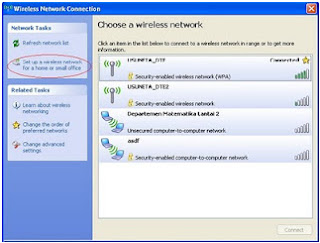hard reset oppo joy r1001
Spesifikasi Oppo Joy R1001
Jaringan 3G
Dual sim
WVGA Capacitive Touchscreen 4 inchi
Processor Dual Core Cortex-A7 1,3Ghz
RAM 512 Mb
Internal memori 4Gb mendukung eksternal microSD up to 32Gb
GPU Mali 400
OS Android Jelly Bean v4.2.2
Kamera belakang 3mp
Kamera depan VGA
Baterai Li-Ion 1700 mAh
Fitur : GPS, Java, Wifi, Gloves Mode, Bluetooth, USB, Color OS
hard reset oppo joy r1001 dengan tombol hardware
- Pastikan baterai OPPO R1001 anda mencukupi untuk melakukan Reset atau Factory Reset
- Matikan OPPO R1001
- Tekan dan tahan tombol Volume down + Tombol Power secara bersamaan sampai muncul tulisan Recovery Mode di pojok kiri bawah, lepas tombol volume down dan tombol power.
- Setelah menu Recovery Mode keluar, Pilihlah bahasa yang anda mengerti disini saya akan memilih Bahasa English,
- Selanjutnya akan tampil menu Oppo recovery
- pilih Wipe data and cache
- maka akan masuk menu Wipe data and cache
- pilih Wipe data and cache
- Jika ada konfirmasi pilih Yes. tunggu proses nya selesai
- Selanjutnya akan kembali kemenu Oppo recovery
- pilih reboot dan jika ada konfirmasi pilih Yes. tunggu proses nya selesai
- handphone akan kembali ke pengaturan awal dan normal kembali
sekian post tentang cara hard reset oppo r1001 dengan lengkap , ada yang kurang jelas bisa di tanyakan di komentar trimakasih..
Hakim_muhammad..